Kā pārvietoties Word 2007 tabulā
Uzziniet, kā efektīvi pārvietoties Word 2007 tabulā, izmantojot īsinājumtaustiņus un peles darbības, lai optimizētu savu darba plūsmu.
Sparklines sniedz iespēju Excel informācijas paneļos un pārskatos rādīt datu tendences. Kad aktivizējat šūnu, kurā ir dzirksti, programmā Excel tiek parādīta kontūra ap visām tās grupā esošajām dzirkstelēm. Pēc tam varat izmantot komandas cilnē Sparkline Tools → Design, lai pielāgotu sparkline grupu.
Mainot tās šūnas platumu vai augstumu, kurā ir dzirksteļošanas līnija, dzirksteļlīnija tiek pielāgota, lai aizpildītu jauno šūnas izmēru. Turklāt apvienotajās šūnās varat ievietot sparkline. Lai sapludinātu šūnas, atlasiet vismaz divas šūnas un izvēlieties Sākums → Izlīdzināšana → Apvienot un centrs.
Šajā attēlā ir parādīta viena un tā pati sparkline, kas parādīta četros izmēros, kas izriet no kolonnas platuma un rindas augstuma maiņas un šūnu sapludināšanas.
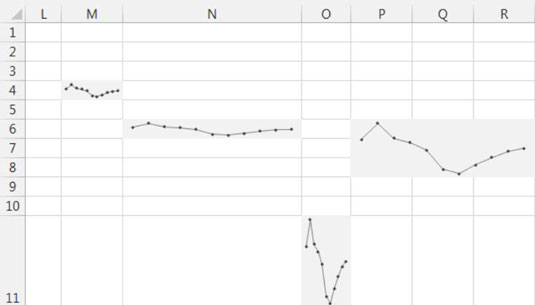
Ir svarīgi ņemt vērā, ka sašķiebta malu attiecība var izkropļot jūsu vizualizācijas, pārspīlējot tendences attiecībā uz pārāk augstu dzirksti un izlīdzinot tendences pārāk platās.
Vispārīgi runājot, vispiemērotākā diagrammas malu attiecība ir tāda, kurā diagrammas platums ir aptuveni divas reizes garāks par augstumu. Šajā attēlā sparkline ar vispiemērotāko malu attiecību ir tā, kas atrodas šūnā M4.
Ja sapludināt šūnas un sapludinātās šūnas aizņem vairāk nekā vienu rindu vai kolonnu, programma Excel neļaus šajās sapludinātajās šūnās ievietot dzirksteļu grupu. Drīzāk jums ir jāievieto sparklines normālā diapazonā (bez sapludinātām šūnām) un pēc tam jāapvieno šūnas.
Varat arī ievietot sparkline šūnās, kas nav tukšas, tostarp sapludinātās šūnās. Šajā attēlā ir parādītas divas dzirksti, kas aizņem sapludinātas šūnas līdzās tekstam, kas apraksta grafiku.
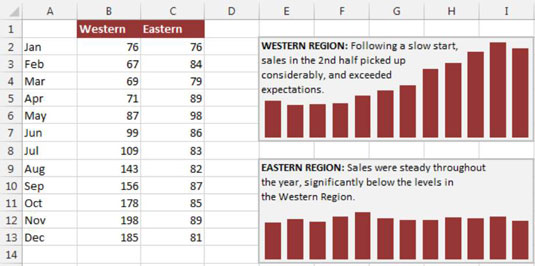
Uzziniet, kā efektīvi pārvietoties Word 2007 tabulā, izmantojot īsinājumtaustiņus un peles darbības, lai optimizētu savu darba plūsmu.
Šajā sarakstā ir iekļautas desmit populārākās Excel funkcijas, kas attiecas uz plašu vajadzību klāstu. Uzziniet, kā izmantot <strong>Excel funkcijas</strong> efektīvāk!
Uzziniet, kā pievienot papildu analīzes slāņus jūsu Excel diagrammām, lai uzlabotu vizualizāciju un sniegtu precīzākus datus. Šis raksts apraksta visas nepieciešamās darbības.
Uzziniet, kā iestatīt <strong>rindkopas atkāpi</strong> programmā Word 2013, lai uzlabotu dokumenta noformējumu un lasāmību.
Uzziniet, kā pareizi ievietot slejas programmā Word 2010, lai uzlabotu jūsu dokumentu formātu un struktūru.
Apsveriet iespēju aizsargāt Excel 2007 darblapu, lai izvairītos no neplānotām izmaiņām. Uzziniet, kā aizsargāt un atbloķēt šūnas, lai nodrošinātu datu integritāti.
Programmas Excel 2013 PMT funkcija aprēķina periodisko mūža rentes maksājumu. Šī funkcija ir būtiska hipotekāro kredītu maksājumu plānošanai.
Mācieties, kā veikt t-testus Excel programmā, izmantojot datus un aprakstot trīs t-testu veidus, kas noderēs jūsu datu analīzes procesā.
Uzziniet, kā filtrēt datu sarakstu programmā Excel 2016, lai ērti paslēptu nevēlamus ierakstus un strādātu tikai ar nepieciešamajiem datiem.
Uzziniet, kā vienkārši pievienot datu etiķetes diagrammai programmā Excel 2007. Palīdziet noteikt vērtības, kas tiek rādītas katrā datu punktā, izmantojot dažādas izvietošanas un formatēšanas iespējas.







